新增地理位置
注意
自 2022 年 10 月 12 日起,Power Apps 入口網站為 Power Pages。 其他資訊:Microsoft Power Pages 現在已推出 (部落格)
我們很快就會遷移並將 Power Apps 入口網站文件與 Power Pages 文件併合。
地理位置是物件在真實世界地理位置的識別碼。 地理位置與定位系統的使用息息相關,但可更強調判斷有意義的位置 (例如,街道地址),而不只是一組地理座標。 地理位置一詞也意味著特定位置的經緯度座標。
受管理表單可設定為以圖釘標示地圖上現有的位置,或提供可讓使用者指定位置的能力。
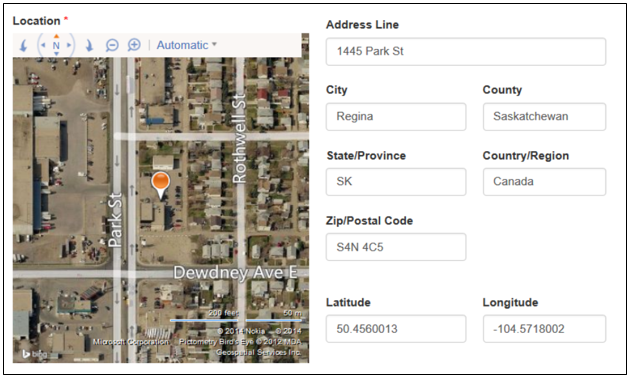
如果表單或 [地址行] 欄位可編輯且空白,當頁面載入時,則會提示使用者,詢問使用者是否想要分享其位置。 如果使用者選擇分享位置,地圖則會以其目前偵測到的位置更新。 使用者可以拖曳圖釘來微調其位置。 如果使用者選擇不分享位置,則可在提供的欄位中手動指定位置,並進行對應服務查詢找出位置、更新經緯度以及據此將地圖上的圖釘重新定位。
新增地理位置
若要新增地理位置功能至受管理表單,必須完成以下工作。
表單自訂
使用表單設計師來編輯基本表單,並進行下列修改:
- 建立新區段,並提供適當的標籤,例如地圖。 此區段將會包含地圖。
- 將區段的名稱設為 section_map 或是以 section_map 結尾的名稱,例如 contoso_section_map。 這個名稱相當重要,因為表單引擎會尋找使用此名稱的區段,以判斷呈現地圖的時機。
- 加入要存放格式化地址的新欄位或現有欄位,並將該欄位新增至在上一個步驟中建立的地圖區段。
- 建立新區段,並提供適當的標籤,例如位置。 此區段將包含所選位置的地址欄位。
- 將所需的地址欄位新增至在上一個步驟中建立的位置區段:
- 地址行
- 市/鎮
- 縣市
- 縣/市
- 國家/地區
- 郵遞區號
- 緯度
- 經度
結果看起來應類似下列範例。 您可以為這些欄位選擇不同的顯示名稱。 您也可以選擇用自己偏好的任何方式來配置這些區段。
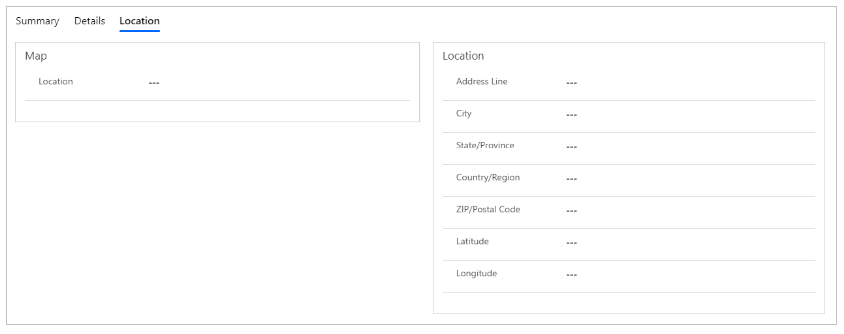
網站設定
在受管理表單上具有地圖功能的地理位置需要進行組態設定,以便完成對應服務 REST 端點的要求。 下列網站設定是用來設定位置服務。
| 名稱 | 值 |
|---|---|
| Bingmaps/認證 | 驗證 Bing 地圖服務 API 要求的唯一金鑰。 請瀏覽 www.bingmapsportal.com 以建立 Bing 地圖服務帳戶並取得金鑰。 必要。 |
| Bingmaps/restURL | Bing 地圖服務 REST API 的 URL。 選擇性。 如果值未指定,則使用預設的 https://dev.virtualearth.net/REST/v1/Locations。| |
欄位設定
地圖控制項需要進行其他設定,向控制項傳遞各種不同位置欄位的識別碼,以便將值指派給這些欄位,或從欄位擷取值。 此設定視受管理表單的類型而定。
若是基本表單,請參閱基本表單的地理位置設定。
若是多步驟表單,請參閱多步驟表單的地理位置設定。